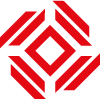Les règles vous permettent de déplacer, marquer et répondre aux messages électroniques automatiquement. Vous pouvez également utiliser des règles pour lire des sons, déplacer les messages vers des dossiers ou afficher les alertes de nouveaux éléments.
La règle la plus simple et la plus courante à créer est celle qui vous permet de déplacer un élément d’un certain expéditeur ou avec certains mots dans la ligne d’objet vers un autre dossier. (Voir comment créé un dossier) Vous pouvez créer cette règle directement à partir d’un message que vous avez déjà reçu.
-
Cliquez-droit sur un message dans votre boîte de réception ou un autre dossier de messagerie et sélectionnez Règles.
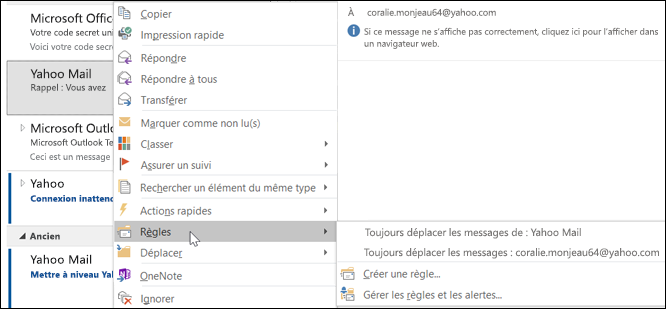
-
Sélectionnez une des options. Outlook suggère automatiquement de créer une règle basée sur l’expéditeur et les destinataires. Pour afficher davantage d’options, sélectionnez Créer une règle.
-
Dans la boîte de dialogue Créer une règle, sélectionnez une ou plusieurs des trois premières cases à cocher.
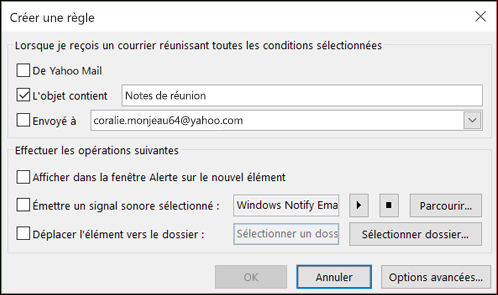
-
Dans la section Procédez comme suit, si vous souhaitez la règle pour déplacer un message vers un dossier, cochez la case Déplacer l’élément vers le dossier, puis sélectionnez le dossier dans la boîte de dialogue Sélectionner un dossier qui s’affiche, puis cliquez sur OK.
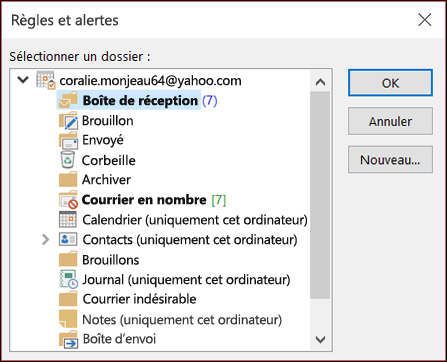
-
Cliquez sur OK pour enregistrer votre règle.
Remarque : Si vous voulez appliquer la règle aux messages que vous avez déjà reçus, cochez la case dans la boîte de dialogue de confirmation qui s’affiche, puis cliquez sur OK.